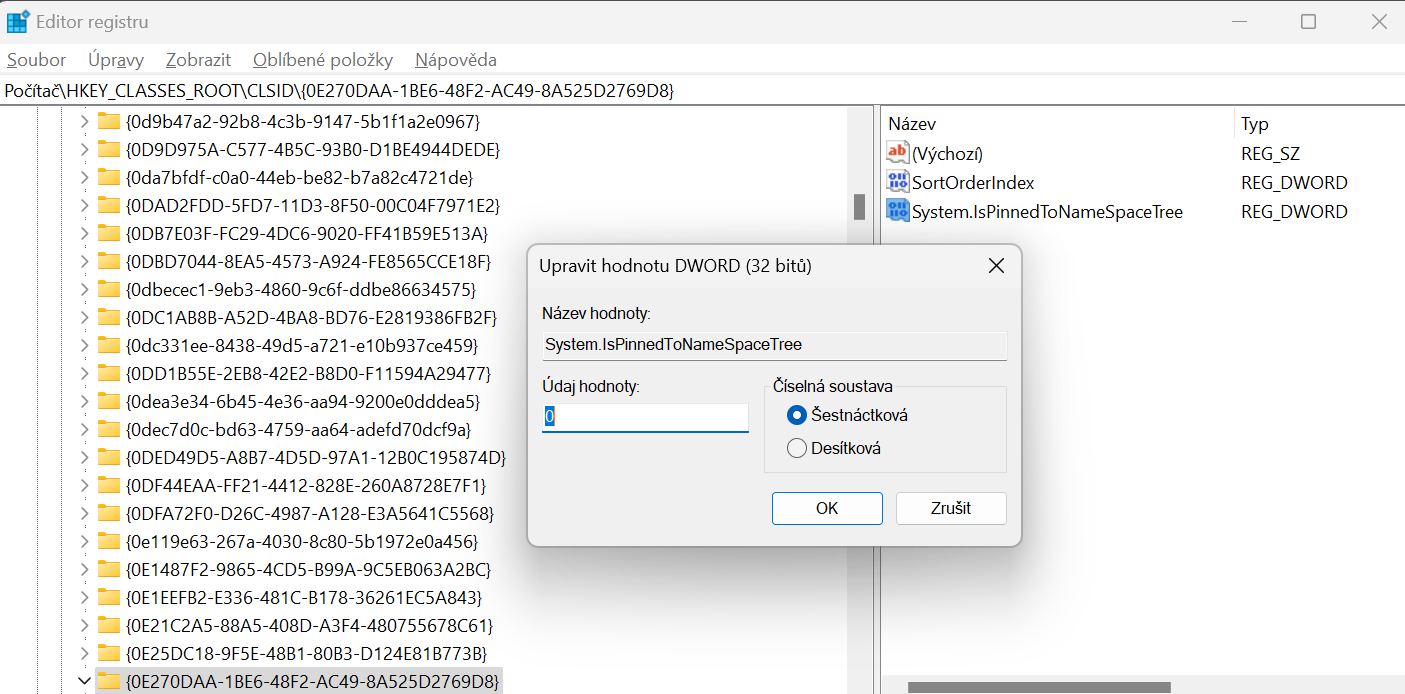Briar - buďte ve spojení, když nejste online
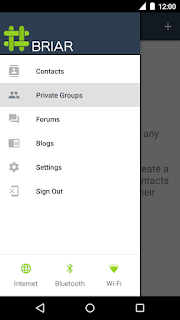
Jeli jsme na dovolenou, měli jsme i v zahraničí data, ale ve vlaku jsme se s manželkou dostali do situace, kdy signál nebyl a vlakavá wifi byla bez bez internetu. A byli jsme situací přinuceni, abychom byli každý v jiném kupé. Jak zůstat v kontaktu? Pomocníkem se nám stala aplikace Briar pro Android. Nutno zmínit, že podobných aplikací jsem dohledal více. Např. Bridgefy nebo Berty . Bridgefy se mi zprovoznit nepovedlo, ač jsem se snažil dlouho. A Berty se po dlouhém snažení nakonec nastavit povedlo, ale rychlost doručení zpráv po přepnutí na offline metody doručení byly velmi omezené. Briar Je schopen bez většího nastavování komunikovat přes Internet nebo Bluetooth nebo WiFi. Oficiální stránky projektu: https://briarproject.org/ Manuál (překlad v Chrome super): https://briarproject.org/manual/ Výhody Briaru z praxe Můžete si psát (chatovat) přes Bluetooth. Při Bluetooth verze 5 a výš je dosah 40m v uzavřených prostorech, na volném prostranství až 240m ( https://www.alza.cz/slovnik/